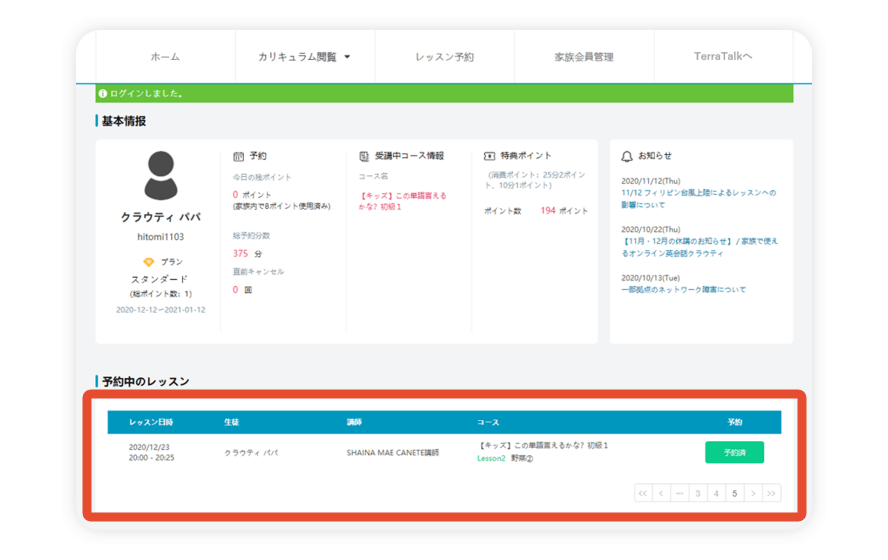レッスンの予約方法
ステップ 2 レッスン予約
クラウティEnglishへアクセス
申込完了後、クラウティEnglishへアクセスできるようになります。クラウティホーム画面から、クラウティEnglishのロゴをクリックします。
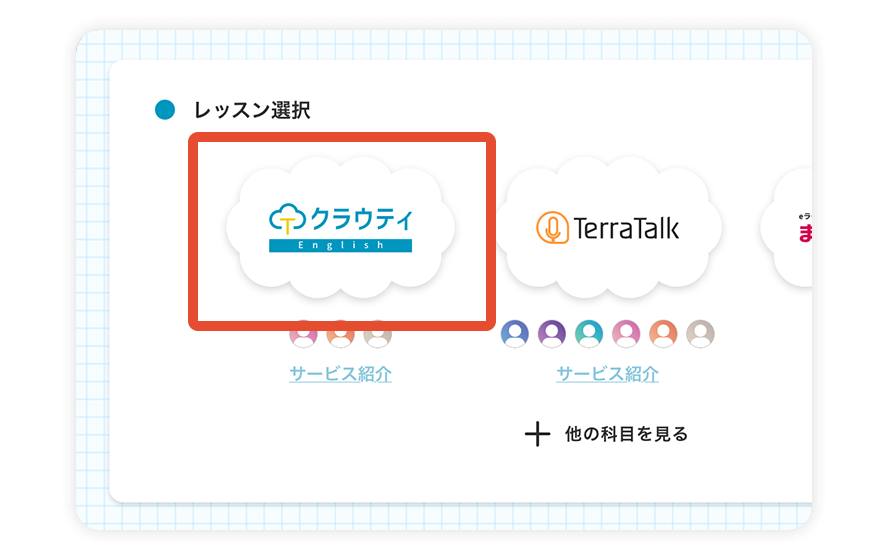
会員の基本情報(マイページ)
クラウティEnglishの会員マイページでは、現在のプラン・予約時間・受講中コース・予約回数・家族会員の使用ポイント数などの基本情報を確認できます。
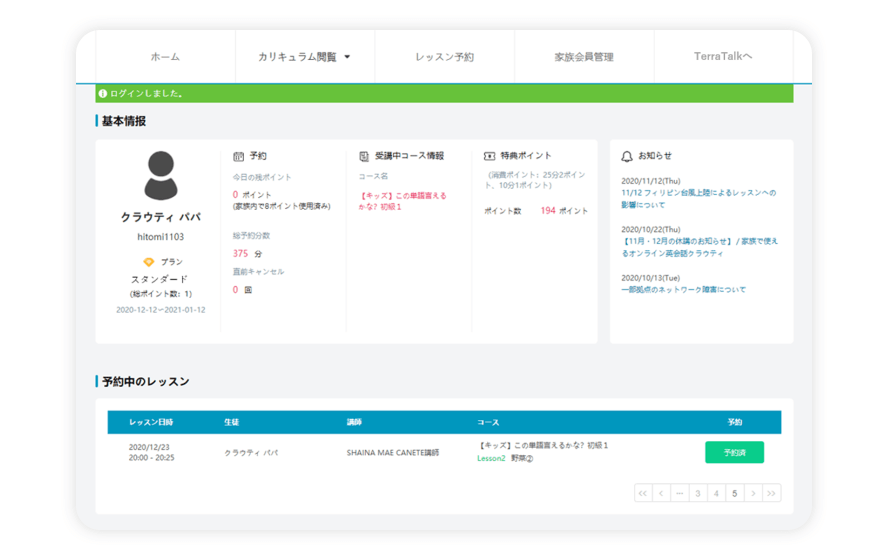
会員マイページからレッスン予約へ
レッスン予約ボタンをクリックしてください。
無料体験中は1日で10分レッスンを2回・25分レッスンを1回受講いただけます。翌日23:45~の枠までレッスン予約が可能です。
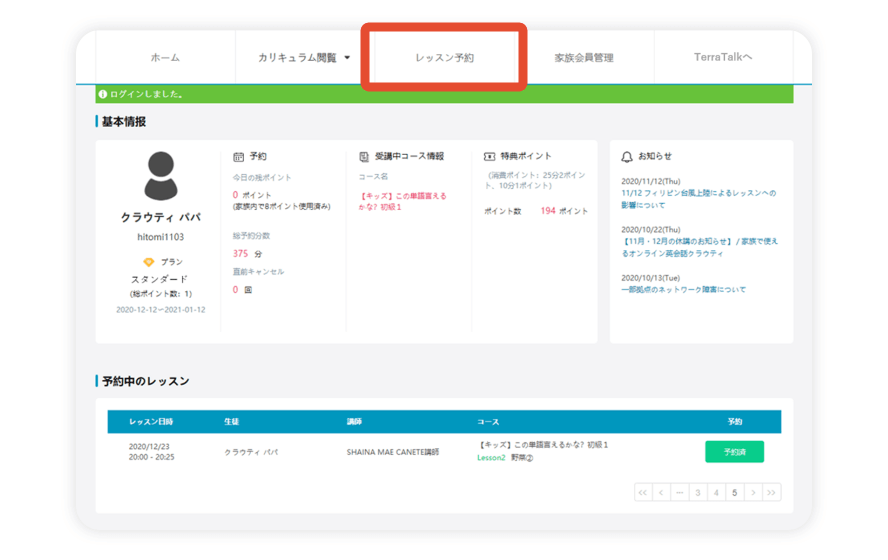
レッスン受講者の選択
予約したいアカウントを選択してください。
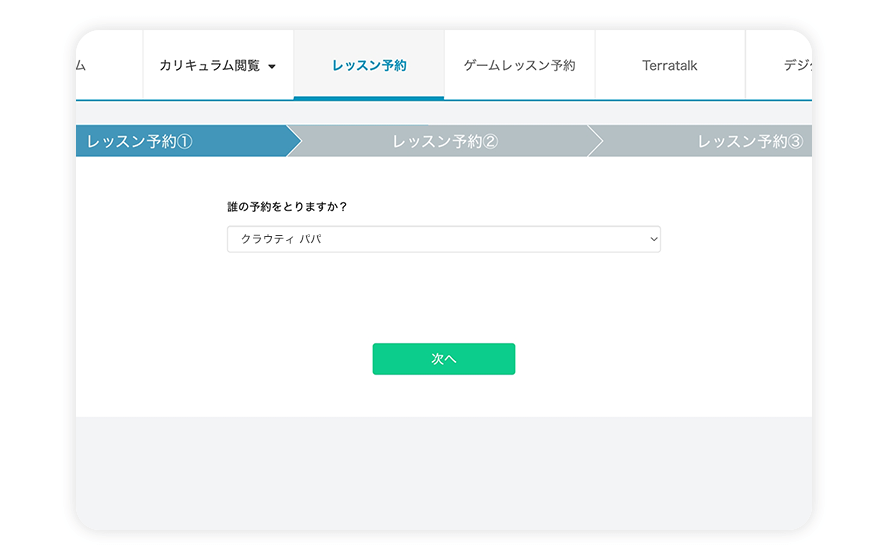
予約方法の選択
「10分レッスン」と「25分レッスン」からレッスン時間を選択してください。前回受けたレッスンの続きを予約したい場合は、「前回の続きから予約をする」を選択してください。
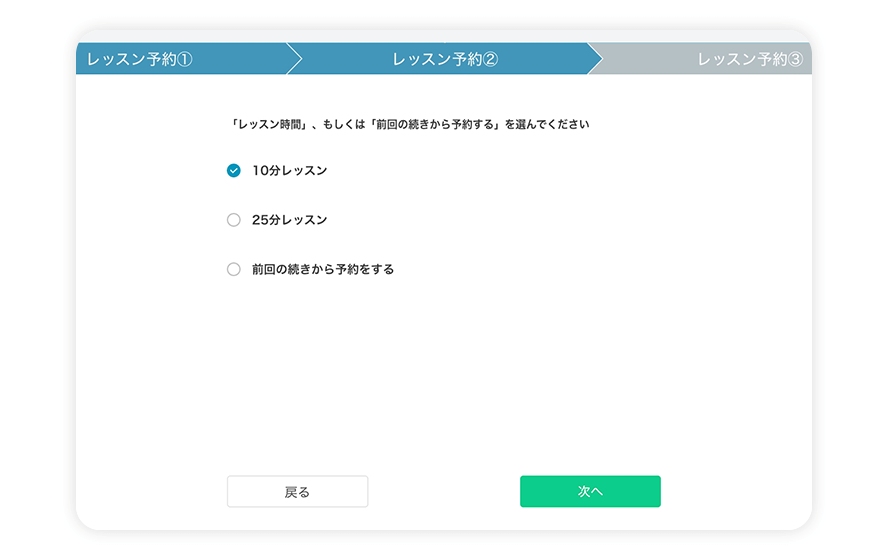
予約
予約したいカリキュラム・コース・レッスンを選択してください。
ステップ「4」で「前回の続きから予約する」を選択した場合、前回受けたレッスンの続きのレッスンが選択された状態になります。
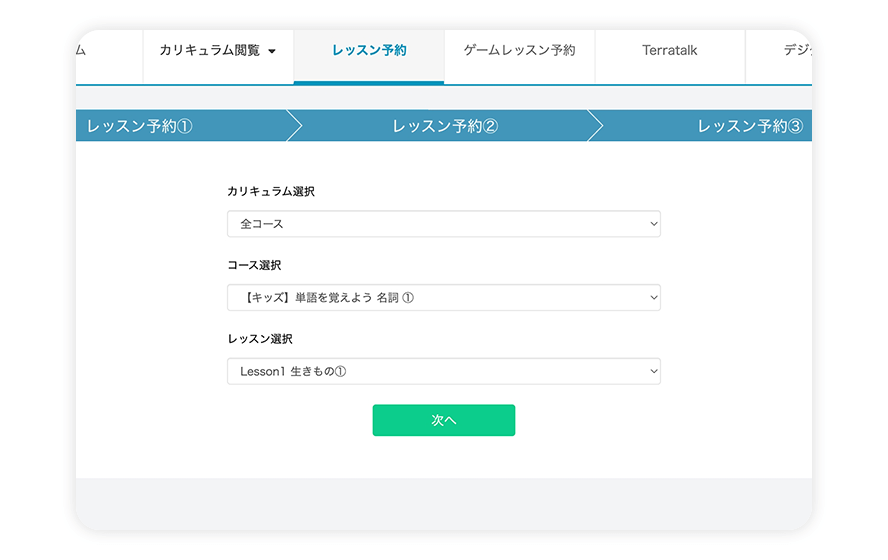
レッスン時間・講師の選択
講師は講師名で検索することができます。また、子ども向け・初心者向けやフリートークが可能など講師タイプや、お気に入り登録した講師などでの検索もできます。
表示された講師の並べ替えも可能です。
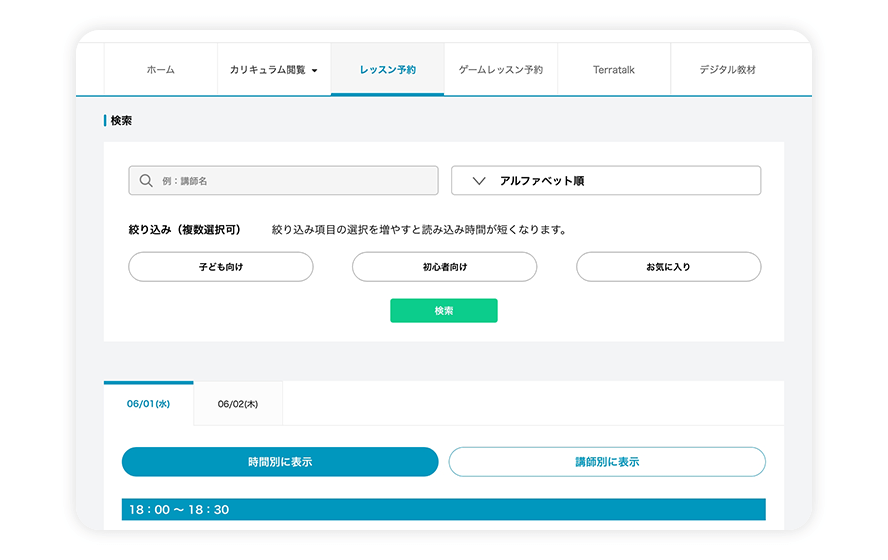
時間別に表示メニューを選択すると、時間別に予約できる講師が一覧で表示されます。
ご希望の時間・講師の「予約」をクリックしてください。
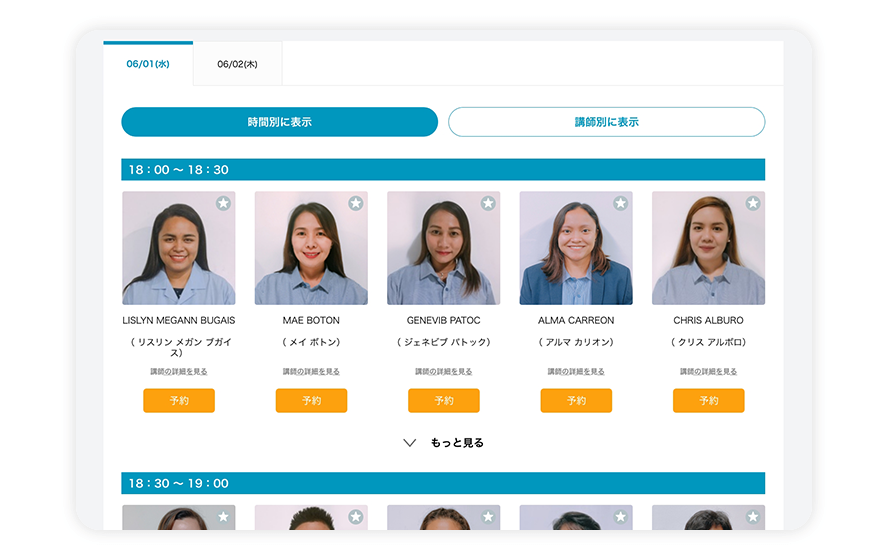
講師別に表示メニューを選択すると、講師別に予約できる時間が一覧で表示されます。
ご希望の時間・講師の「予約」をクリックしてください。
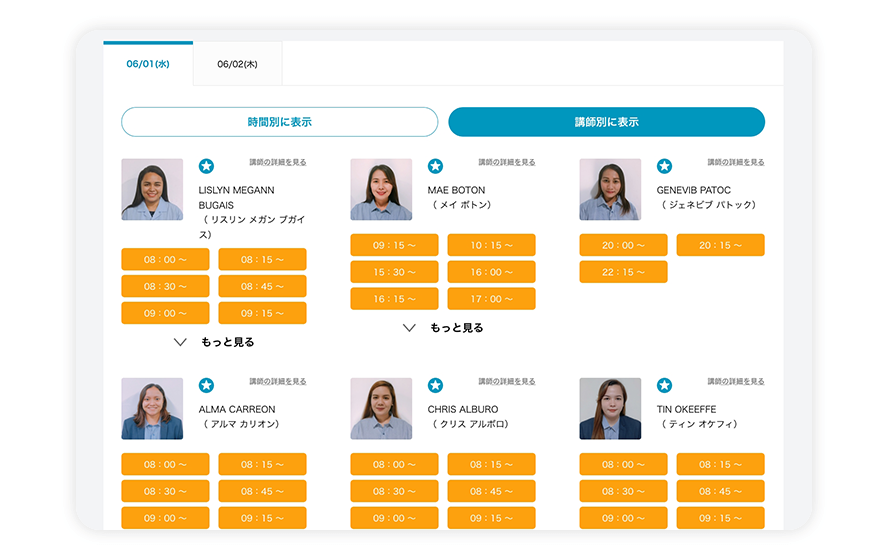
予約を確定させる
ここまで選択してきたカリキュラム・コース・レッスン・時間・講師の詳細が一覧で表示されます。予約したい内容に間違いがなければ「予約を確定する」をクリックしてください。
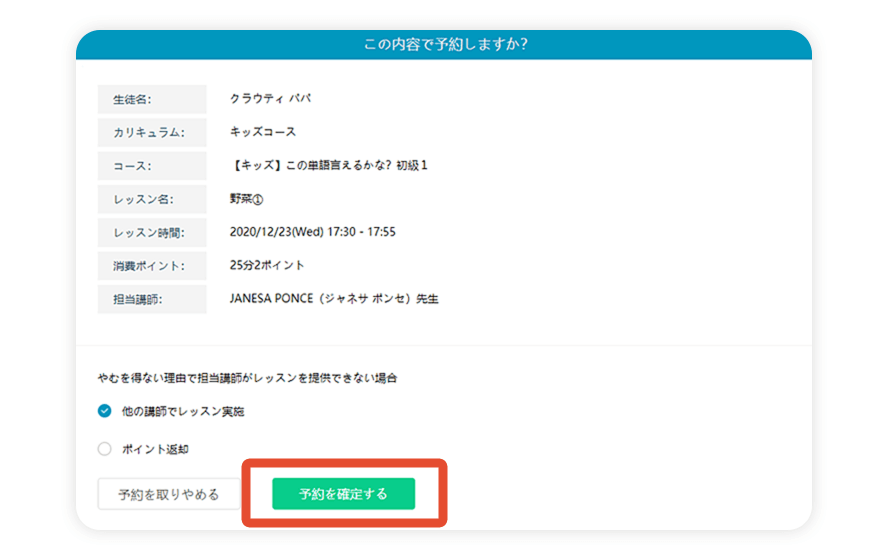
予約完了メール
予約が完了しましたら、クラウティより[予約受付完了]のメールが届きます。マイページからもご予約した時間とテキストを確認いただけます。